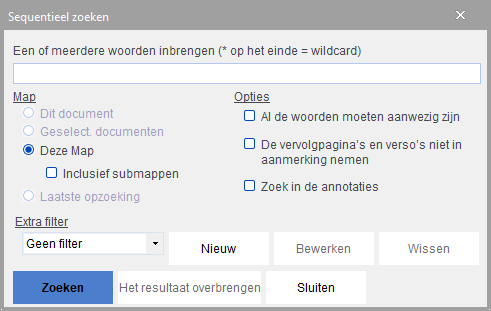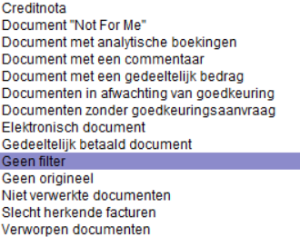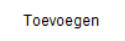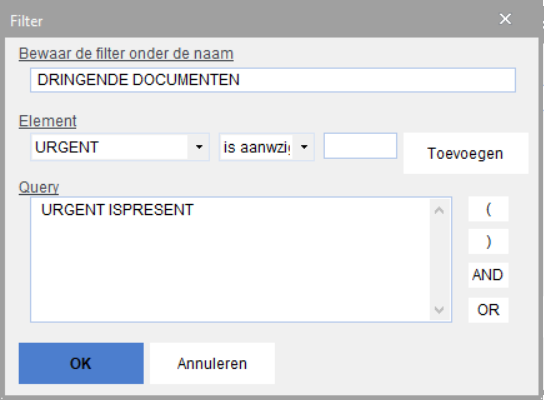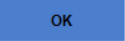Page History
Tijdens de verwerking wordt de tekst van alle facturen herkend. U kan kunt dus zoekopdrachten starten m.b.t. de tekst van de facturen.
Door te klikken op het zoek icoon zoekicoon of via de menu BEWERKEN / ZOEKEN of via de snelkoppeling Ctrlsnelkoppeling Ctrl+F, verkrijgt u volgend dialoogscherm:
U kan kunt vanzelfsprekend opzoekingen doen op een woord of meerdere woorden (bepaal of al de woorden aanwezig moeten zijn), in het actieve document of in een selectie van documenten, in de actieve map met of zonder submappen. De opzoeking kan eveneens gebeuren op de vervolgpagina's en de verso's.
Het zoekresultaat wordt in een lijst weergegeven, met melding van de leverancier indien het document reeds werd toegekend aan een boekstuk, evenals het factuurnummer en de factuurdatum. Klik eenvoudigweg in de lijst om het document te bekijken. Maar u kan kunt ook kiezen om het 'Het resultaat over te transfereren brengen' naar het tabblad "'Zoeken" ' in de lijst van de documenten: u kan dan kunt dan deze zoeklijst in alle rust nauwkeurig bekijken.
| Info |
|---|
Vanaf een honderdtal facturen, begint het prestatievermogen af te nemen. Om dit ongemak te ondervangen, kan Virtual Invoice steunen op de kracht van Microsoft Indexing Services. De gebruiker van Virtual Invoice profiteert dus van een krachtige opzoeking die quasi onmiddellijk is op een duizendtal facturen. De Indexatie Service (of Indexing Service) is een toepassing die een Full Text opzoeking toelaat in gegeven directory's. Zo zal de motor de tekstbestanden indexeren volgens de verschijningsfrequentie van woorden (de klassieke voorzetsels zoals de, het, .., worden niet in aanmerking genomen). Hij Hij gaat dus een Cataloog aanmaken (een soort van mini database) die kan geraadpleegd geraadpleegd kan worden door Virtual Invoice. Natuurlijk Natuurlijk moet Microsoft Indexing Services op voorhand worden geïnstalleerd, hetgeen NIET per default gebeurt. Raadpleeg hiervoor de "Virtual Invoice Installation Guide"de 'Parameters van de zoekfunctie'. |
| Info |
|---|
Indien Indexing Wanneer Indexing Services niet is niet geïnstalleerd is, zal Virtual Invoice dit weergeven in de titel van het scherm. Het is niet nodig om Indexing Services te installeren voor de dossiers die niet meer dan enkele honderden facturen bevatten. |
...
Hetgeen ons interesseert in het gevorderd zoeken, is de zone EXTRA FILTER Extra filter. Zie Zie hier reeds de standaard filters standaardfilters die Virtual Invoice u voorstelt:
Maar dit is niet alles, u kan kunt uw eigen filters aanmaken.
Door op de knop te klikken op NIEUW, kan kunt u één, zelfs meerdere nieuwe filters aanmaken, gebaseerd op bv. bijvoorbeeld documenten die voorzien zijn van een bepaalde stempel.
Laat ons beginnen met een eenvoudige filter: dringende documenten (die voorzien zijn van de stempel 'urgent').
Geef eerst een naam aan uw filter: "'Dringende documenten"'. Kies vervolgens het element « element « Urgent » in de drop down menu en bepaal of deze al dan niet aanwezig moet zijn en klik vervolgens op de knop Toevoegen . In In de zone QUERY verschijnt nu automatisch het verzoek van deze filter.
Na het drukken op de "OK" knop , bekomt u een nieuwe filter en kan kunt u deze gebruiken om te zoeken in de actieve directory door op "Zoeken" de knop te drukken.
Virtual Invoice zal u nu alle dringende documenten geven. Eens deze filter is aangemaakt, kan kunt u deze naar believen gebruiken, ofwel in de zoekzone van de documentenlijst, ofwel via het gevorderd zoeken.
Naast filters, zijn ook andere elementen beschikbaar om op te filteren: BTW-nummer, bankrekening, totalen van gevalideerde facturen, vervaldatum > = datum van het document. De De lijst met mogelijkheden bevindt zich in de drop down menu van "ELEMENT"het afrolmenu van 'ELEMENT'.
Laten we het hier verder hebben over meer uitgewerkte filters. Virtual Invoice laat de gebruiker toe om samengestelde filters aan te maken (goedgekeurde facturen en voorzien van 2 verschillende stempels, geweigerde facturen, facturen in afwachting van een goedkeuring, enz. ...).
U kan kunt meerdere condities toevoegen door gebruik te maken van de logische operatoren AND en OR, evenals haakjes . in het 'Query'-gedeelte van het scherm.
| Info |
|---|
Voor meer complexere expressies, zorg ervoor dat de haakjes zich op de juiste plaats bevinden: een basiskennis van wiskundige logica is vereist: indien nodig, gelieve uw verdeler te contacteren. |
...
APPROVALBYCFO ISPRESENT AND ACCEPTEDBYCFO ISNOTPRESENT AND REJECTEDBYCFO ISNOTPRESENT